三种简单方法,解决Win11 23H2更新后打印机不联机 |
您所在的位置:网站首页 › 大打印机无法打印 › 三种简单方法,解决Win11 23H2更新后打印机不联机 |
三种简单方法,解决Win11 23H2更新后打印机不联机
|
当前位置:系统之家 > 系统教程 > Win11 23H2更新后打印机不联机的三种解
Win11 23H2更新后打印机不联机的三种解决方法
时间:2023-12-25 14:33:18 作者:娜娜 来源:系统之家 1. 扫描二维码随时看资讯 2. 请使用手机浏览器访问: https://m.xitongzhijia.net/xtjc/20231225/296471.html 手机查看 评论 反馈  网盘下载
Windows11系统23H2正式版镜像
网盘下载
Windows11系统23H2正式版镜像
大小:5.65 GB类别:Windows 11系统 近期有用户将电脑升级到了Win11 23H2系统,在后续的使用中,需要打印电脑文件,但是遇到了打印机无法联机的情况,导致打印失败,那么对于这一情况该怎么办呢?这可能是系统更新补丁带来的问题,又或者是打印机驱动出现问题等等,我们来看看下文分享的方法吧。 方法一: 1. 首先,按键盘上的【 Win + X 】组合键,或右键点击任务栏上的【Windows开始图标】,在打开的隐藏菜单项中,选择【运行】; 
2. 运行窗口,输入【services.msc】命令,按【确定或回车】,可以打开服务; 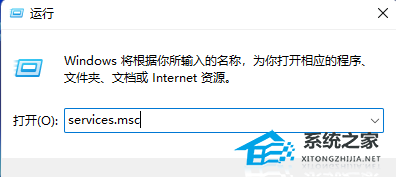
3. 服务窗口,找到并双击打开名称为【Print Spooler】的服务; Print Spooler服务描述:该服务在后台执行打印作业并处理与打印机的交互。如果关闭该服务,则无法进行打印或查看打印机。 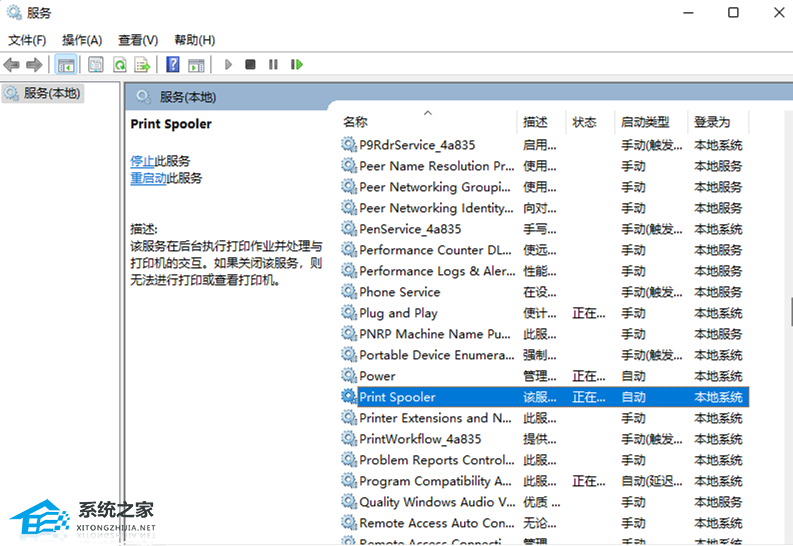
4. Print Spooler 的属性(本地计算机)窗口,先点击【停止】,再点击【启动】; 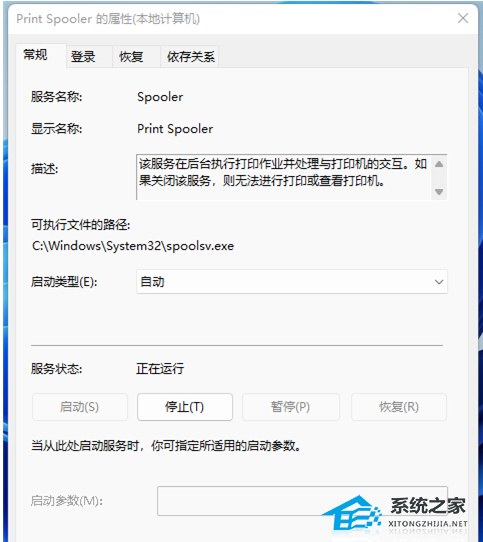
5. 最后,还要将启动类型设置为【自动】,再点击【应用确定】保存即可。 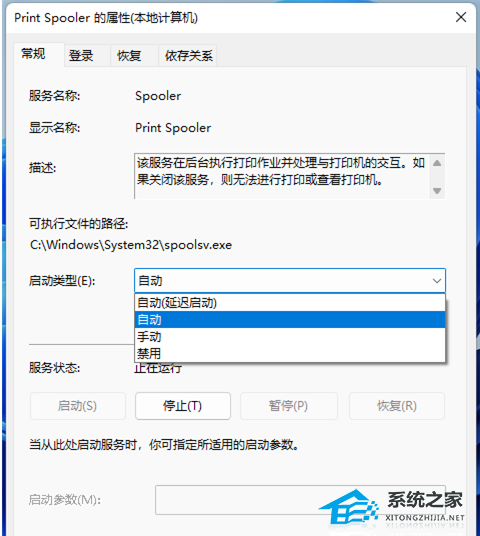
方法二: 1. 删除打印机 2. 刷新出来打印机后,不点添加设备,选我需要的打印机不在列表中后面的【手动添加】。 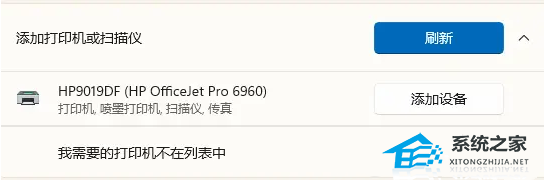
3. 选【使用 IP 地址或主机名添加打印机】,输入打印机的【IP】。 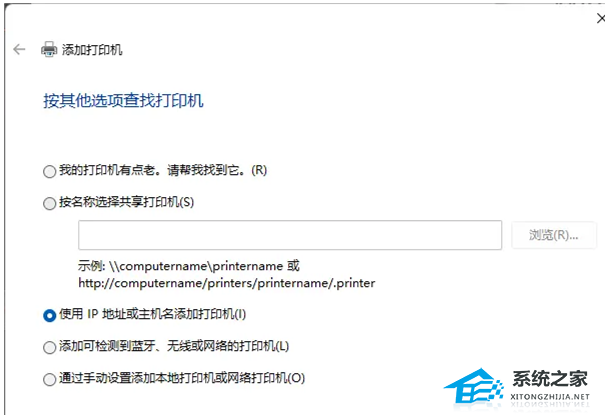
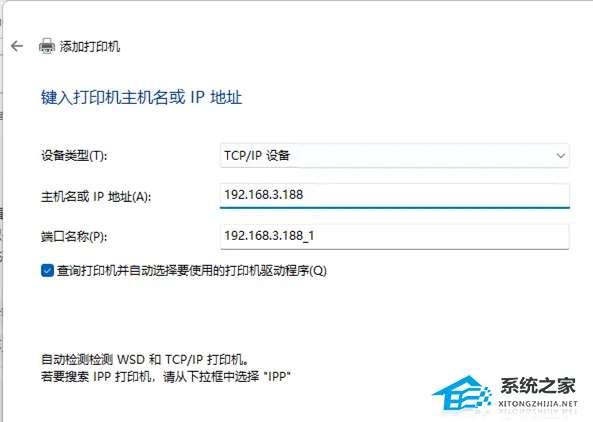
4. 关键的一步,确保是【替换当前的驱动程序】,然后下一页到底就完成了。 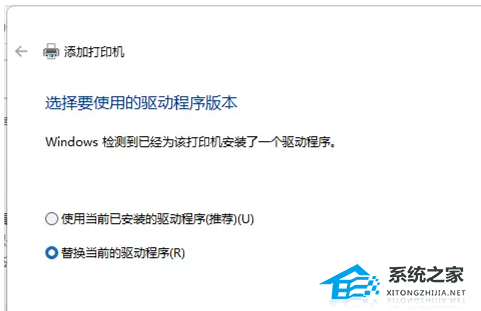
方法三:使用NT6打印机共享修复工具 连接共享打印机失败怎么办?很多时候是因为更新补丁导致。本工具可以一键修复因更新补丁导致的打印机共享链接失败的问题。【点击下载】 功能特点:操作简单,一键修复由更新补丁导致的打印机共享链接失败(支持Win7/10/11/2012/2016/2019/LTSC)。 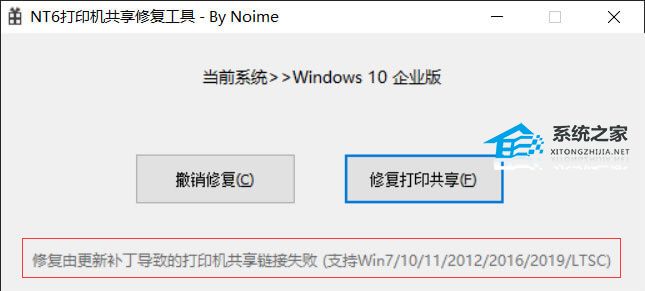
以上就是系统之家小编为你带来的关于“Win11 23H2更新后打印机不联机的三种解决方法”的全部内容了,希望可以解决你的问题,感谢您的阅读,更多精彩内容请关注系统之家官网。 标签 打印机修复 Win11打印机什么系统玩游戏最流畅? 下一篇 > Win11文件夹无法取消只读怎么办 相关教程 Win11如何查看打印机的打印列表 打印机状态暂停怎么处理-打印机状态暂停的解... 如何查看打印机的IP地址-查看打印机IP地址的... 打印机驱动怎么卸载删除-卸载打印机驱动干净... 打印机错误状态怎么解除-解决打印机无法打印... 连接共享打印机需要用户名和密码怎么办-共享... Win10电脑安装打印机错误提示“Print Spooler... Win11找不到共享打印机怎么办-找不到共享打印... 怎么修复惠普hp打印机错误代码0x00759c98 Win11打印机共享设置方法操作步骤教学
Win11打开方式选择其他应用没反应怎么办?【有效解决】 
Win11自带屏幕录制怎么打开?Win11打开自带的屏幕录制功能方法 
Win11 23H2和22H2哪个更稳定?选哪个版本好? 
Win11如何关闭了解此图片?Win11关闭了解此图片的方法 发表评论共0条  没有更多评论了
没有更多评论了
评论就这些咯,让大家也知道你的独特见解 立即评论以上留言仅代表用户个人观点,不代表系统之家立场 |
【本文地址】
今日新闻 |
推荐新闻 |